IMessage群组对话怎么用 OS X Yosemite中管理IMessage群组对话小技巧
摘要:和iOS的相同,OSXYosemite给iMessage添加了大量新功能,用户可以重命名iMessage对话、在群组消息对话中添加更多参与者...
和iOS 的相同,OS X Yosemite 给 iMessage 添加了大量新功能,用户可以重命名 iMessage 对话、在群组消息对话中添加更多参与者、或者是退出群组iMessage对话。下面就一起详情来看看吧,希望可以对大家有所帮助的
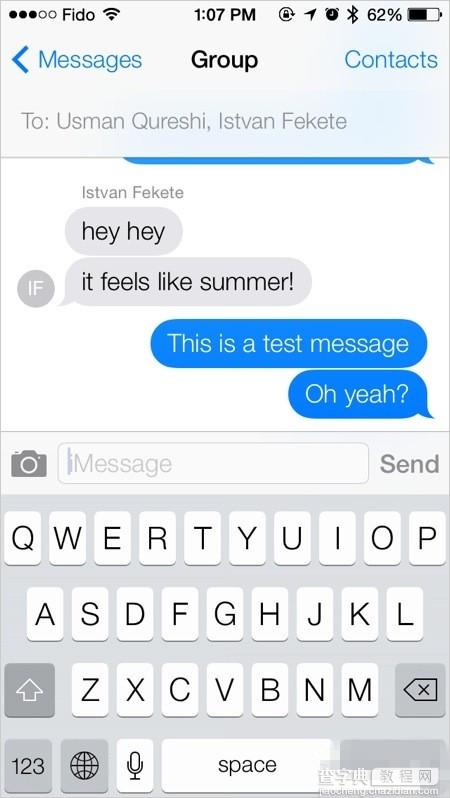
如果你正在参与一个 iMessage 对话,那么你可以点击对话框右上角的详细按键,从而重命名 iMessage 对话。点击显示“无标题群组对话”的名字框,然后再输入名字即可。
要在群组消息对话中添加更多参与者,同样也是在详细页面上,点击“添加联系人”板块,输入想要添加的联系人的名字急了。OS X 会根据用户输入的名字提供建议。点击相应的名字即可将新的联系人添加到对话中。
想退出群组 iMessage 对话,用户需要先调出详细页面,然后点击页面底部的离开对话按键即可。
【IMessage群组对话怎么用 OS X Yosemite中管理IMessage群组对话小技巧】相关文章:
★ iPhone6/6 Plus哪家最便宜?各国iPhone6/6 plus详细售价
